Microsoft Outlook 2016 IMAP
| Início | Configurar E-mail | Microsoft Outlook 2016 IMAP
Como configurar o e-mail no seu Microsoft Outlook
2016 - 2013 - 2010
Neste tutorial passo a passo você vai aprender a configurar sua conta de e-mail em seu Outlook, não se preocupe, é bem fácil.
PASSO 1
PASSO 2
PASSO 3
PASSO 4
PASSO 5
PASSO 6
PASSO 7
PASSO 8
PASSO 9
PASSO 10
FIM
PASSO 1
1
ABRINDO OS AJUSTES DO OUTLOOK
Clique em Arquivo (File).
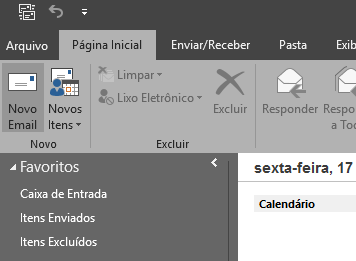
ABRINDO OS AJUSTES DO OUTLOOK
Caso utilize o avast ou outro antivírus que gerencie o envio e recebimento de emails, fazer a configuração das portas também neste antivírus.
Clique em Arquivo (File).
PASSO 2
2
SELECIONANDO CONTAS
Clique em Configurações de Conta (Account Setings).
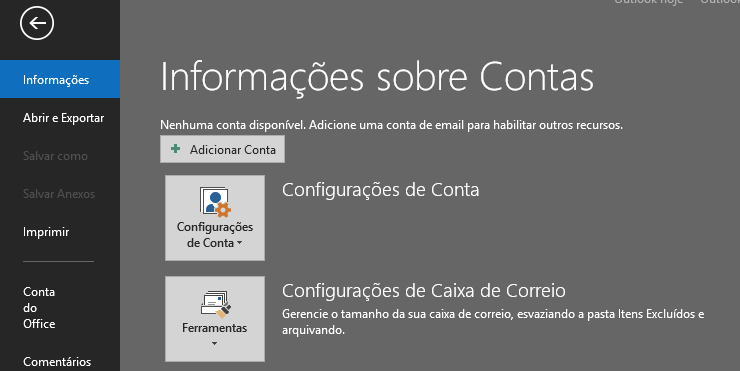
SELECIONANDO CONTAS
Clique em Configurações de Conta (Account Setings).
PASSO 3
3
ADICIONANDO UMA NOVA CONTA
Na guia Email, clique no botão Novo… (New…).
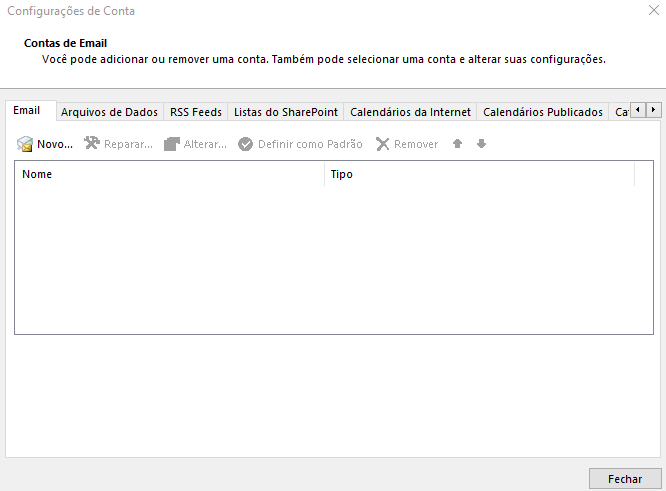
ADICIONANDO UMA NOVA CONTA
Na guia Email, clique no botão Novo… (New…).
PASSO 4
4
ESCOLHENDO CONFIGURAÇÃO MANUAL DE CONTA
Marque a opção Configuração manual ou tipos de servidor adicionais (Manual setup or additinal server types) e clique no botão Avançar (Next).
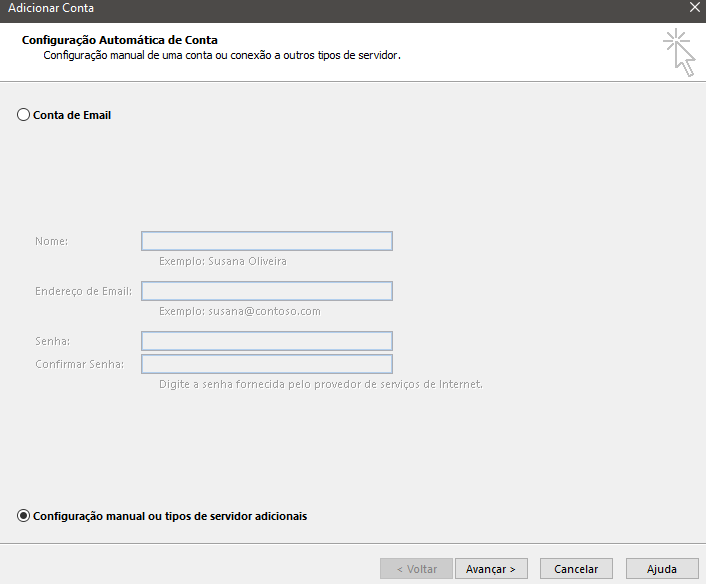
ESCOLHENDO CONFIGURAÇÃO MANUAL DE CONTA
Marque a opção Configuração manual ou tipos de servidor adicionais (Manual setup or additinal server types) e clique no botão Avançar (Next).
PASSO 5
5
ADICIONANDO UMA CONTA
Selecione a opção POP ou IMAP (POP or IMAP) e clique no botão Avançar (Next).
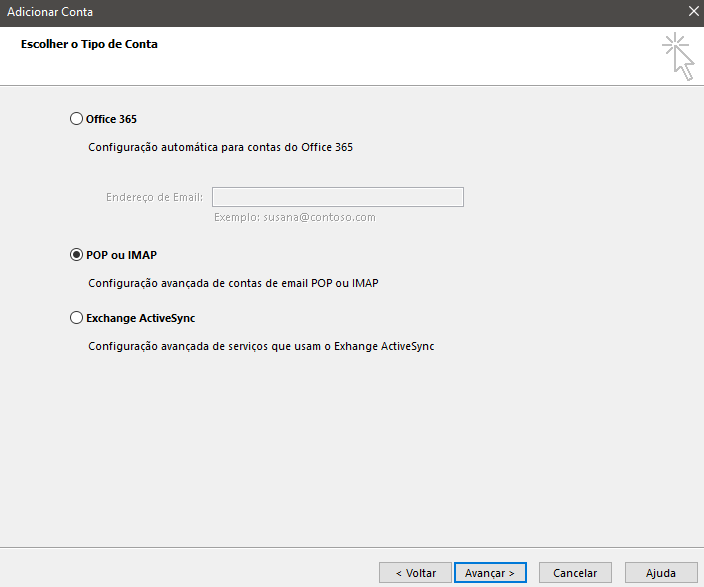
ADICIONANDO UMA CONTA
Selecione a opção POP ou IMAP (POP or IMAP) e clique no botão Avançar (Next).
PASSO 6
6
PREENCHENDO SEUS DADOS PESSOAIS
Preencha os campos:
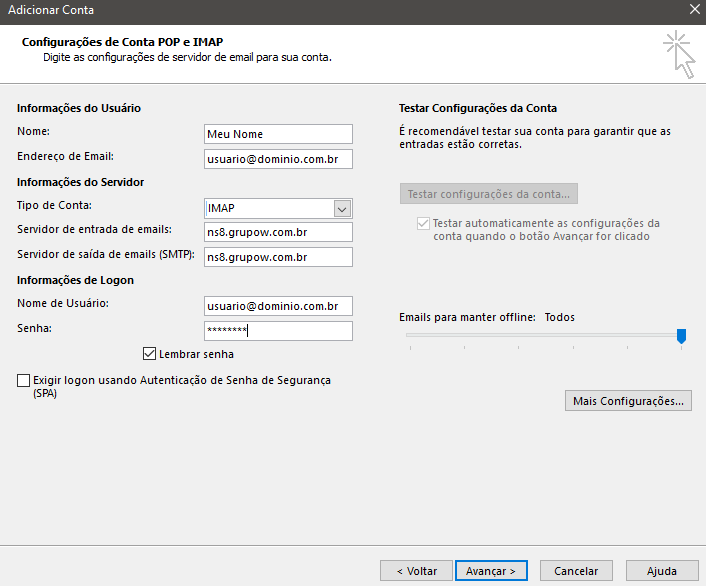
Ao terminar de preencher, toque em Avançar
PREENCHENDO SEUS DADOS PESSOAIS
Preencha os campos:
- Nome: seu nome.
- Endereço de e-mail: seu e-mail completo.
- Tipo de conta: selecione IMAP.
- Servidor de entrada de emails: ns8.grupow.com.br
- Servidor de saída de emails (SMTP): ns8.grupow.com.br
- Nome de usuário: digite seu e-mail completo.
- Senha: a senha do e-mail.
Ao terminar de preencher, toque em Avançar
PASSO 7
7
PREENCHENDO OS DADOS DO SERVIDOR
Clique na guia Servidor de saída (Outgoing mail server) e habilite a opção Meu servidor de saída (SMTP) requer autenticação (My outgoing mail server (SMTP) requires authentication).
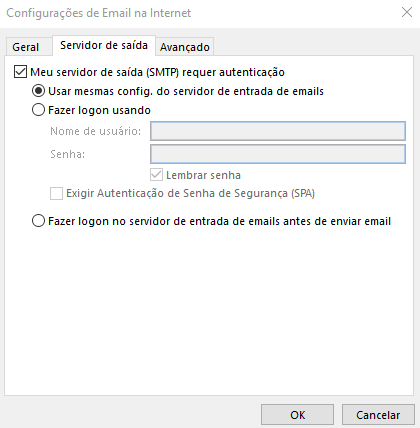
Ao terminar de conferir as informações, toque em OK
PREENCHENDO OS DADOS DO SERVIDOR
Clique na guia Servidor de saída (Outgoing mail server) e habilite a opção Meu servidor de saída (SMTP) requer autenticação (My outgoing mail server (SMTP) requires authentication).
Ao terminar de conferir as informações, toque em OK
PASSO 8
8
PREENCHENDO OS DADOS DO SERVIDOR
Clique na guia Avançado (Advanced) e altere:
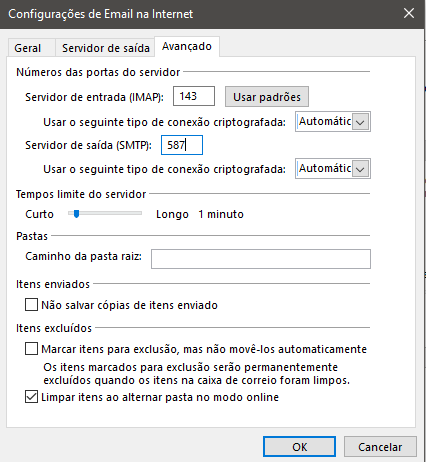
Ao terminar de conferir as informações, toque em OK
PREENCHENDO OS DADOS DO SERVIDOR
Clique na guia Avançado (Advanced) e altere:
- Servidor de Entrada (IMAP): 143
- Conexão de entrada criptografada: Automático
- Servidor de saída (SMTP): 587
- Conexão de saída criptografada: Automático
Ao terminar de conferir as informações, toque em OK
PASSO 9
9
SALVANDO AS CONFIGURAÇÕES
Clique no botão Avançar (Next) para finalizar a criação de sua conta.
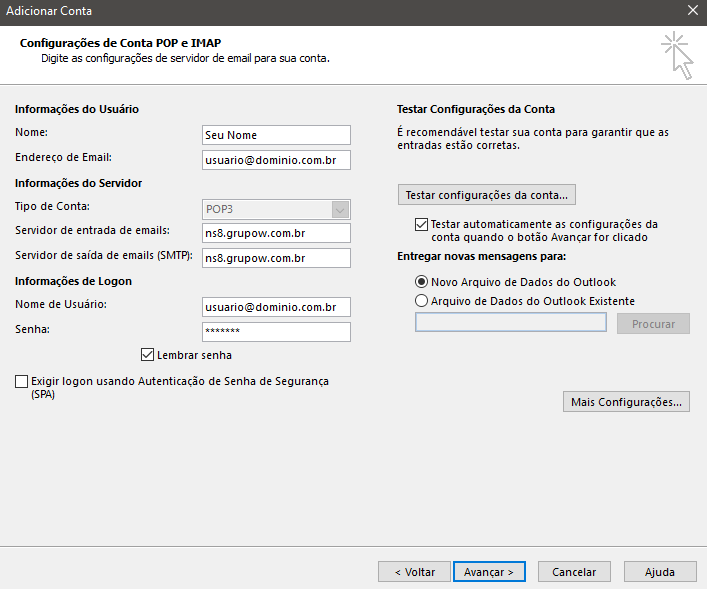
SALVANDO AS CONFIGURAÇÕES
Clique no botão Avançar (Next) para finalizar a criação de sua conta.
PASSO 10
10
TESTANDO AS CONFIGURAÇÕES
Verifique se a conta consegue autenticar como na imagem abaixo:
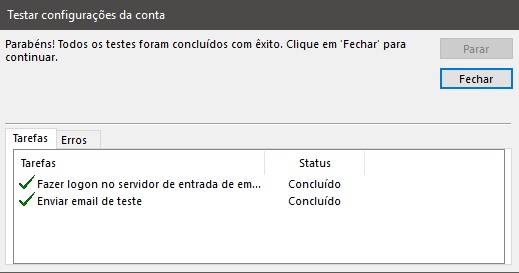
TESTANDO AS CONFIGURAÇÕES
Verifique se a conta consegue autenticar como na imagem abaixo:
FIM
11
FINALIZANDO
A sua conta já está configurada. Basta clicar no botão Concluir (Finish).
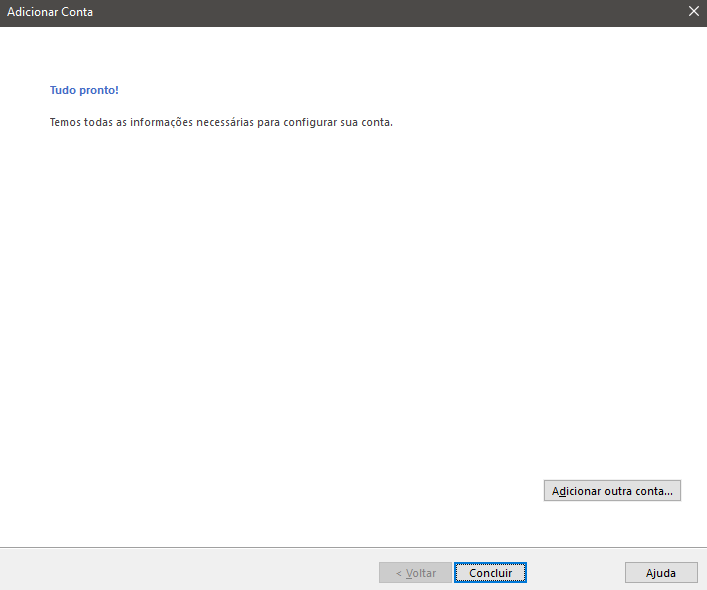
FINALIZANDO
PARABÉNS! Você terminou a configuração.
A sua conta já está configurada. Basta clicar no botão Concluir (Finish).
Não funcionou?
Você seguiu direitinho todos os passos e por algum motivo não funcionou?